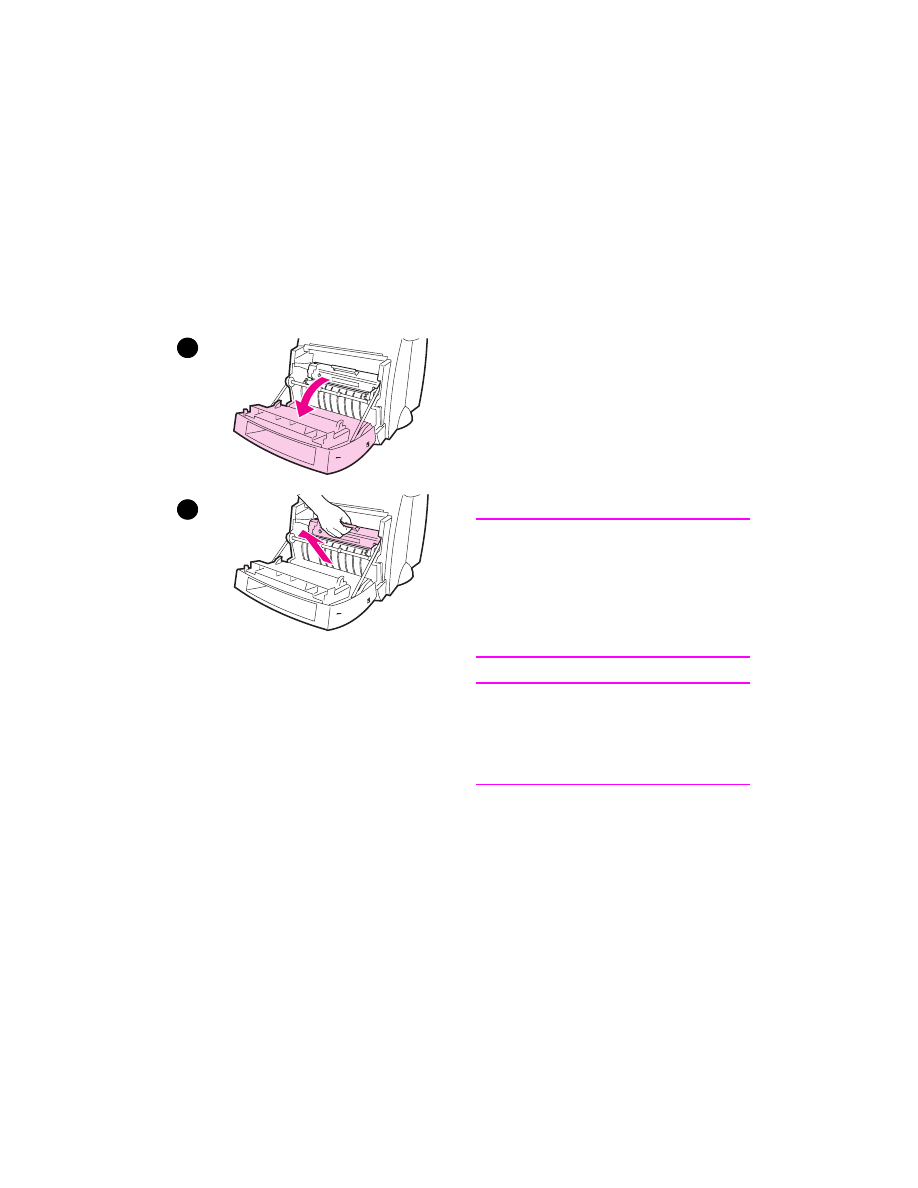
Remoção de uma página
congestionada
Se o scanner estiver conectado, poderá
ser necessário mover a impressora até a
borda da área de trabalho, antes de abrir
a tampa da impressora, a fim de garantir
espaço necessário para movimentação.
1
Abra a tampa da impressora. Se o
papel não puder ser removido, sem
que o cartucho de toner seja
retirado, faça-o, consultando o
passo 3. Caso contrário, prossiga
com o passo 2.
2
Remova o cartucho de toner
e coloque o mesmo à parte,
cobrindo-o com uma folha de papel.
CUIDADO
Os congestionamentos de papel
nessa área podem resultar em toner
solto na página. Se cair toner em suas
roupas, lave-as com água fria.
A água quente fixará o toner
permanentemente no tecido.
CUIDADO
Para evitar danos no cartucho de toner,
não o exponha à luz por mais de alguns
minutos. Cubra-o com uma folha
de papel.
Continua na próxima página.
1
2
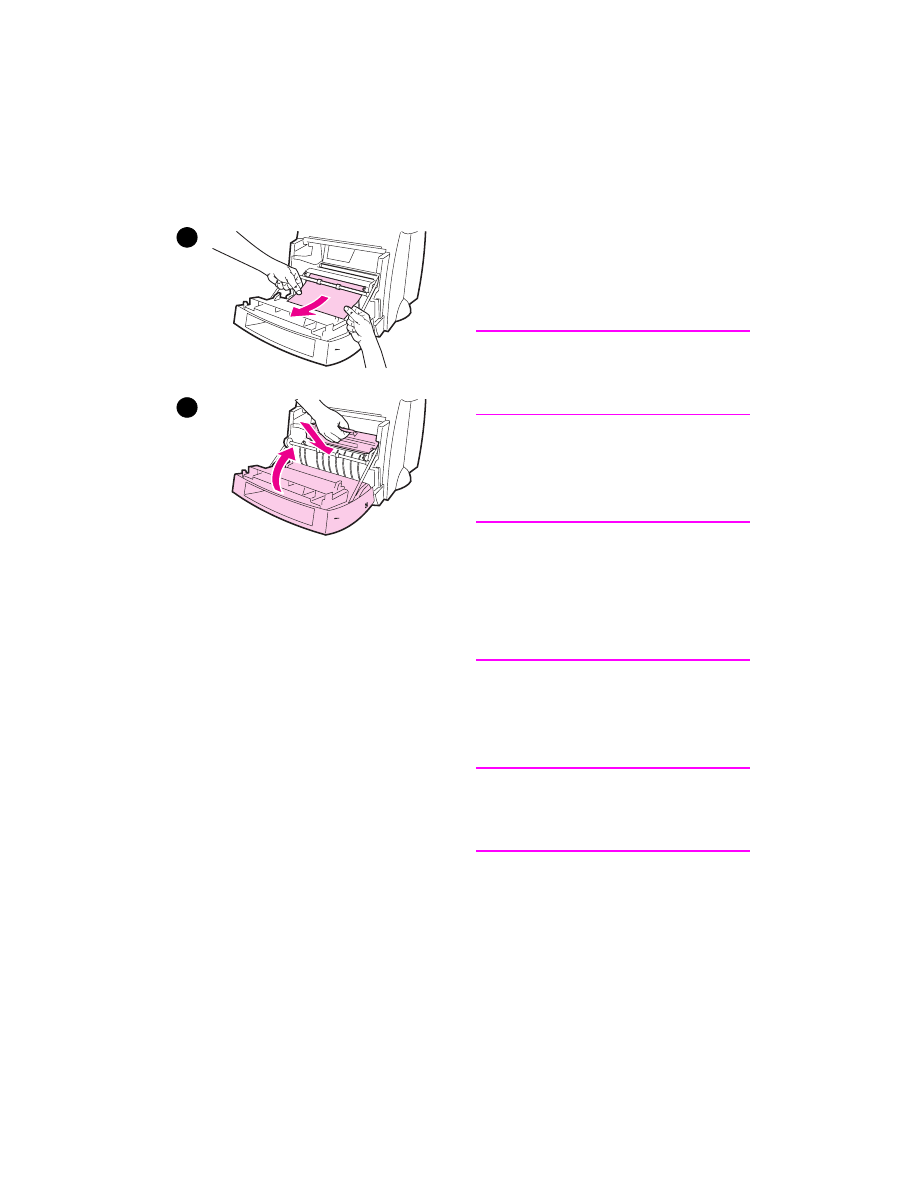
PG
Limpeza de congestionamentos de papel 63
3
Com as duas mãos, segure o lado
do papel que estiver mais visível
(isso inclui o meio) e então, com
cuidado, puxe o mesmo para fora
da impressora.
Nota
Se o papel rasgar, consulte
“Congestionamento de papel: remoção
de pedaços de papel rasgado”.
4
Quando o papel congestionado tiver
sido removido, recoloque o cartucho
de toner e feche a tampa da
impressora.
Nota
Se tiver puxado a impressora até a
borda da mesa, para acomodar o
scanner, verifique as conexões do
cabo da impressora e do cabo de
alimentação, para garantir que estejam
bem presos.
Pode ser necessário reiniciar a
impressora, após eliminar um
congestionamento de papel. Consulte
“Reinicialização da impressora”.
Nota
Remova todo o papel da bandeja de
entrada de papel e endireite a pilha, ao
adicionar mais papel.
4
3
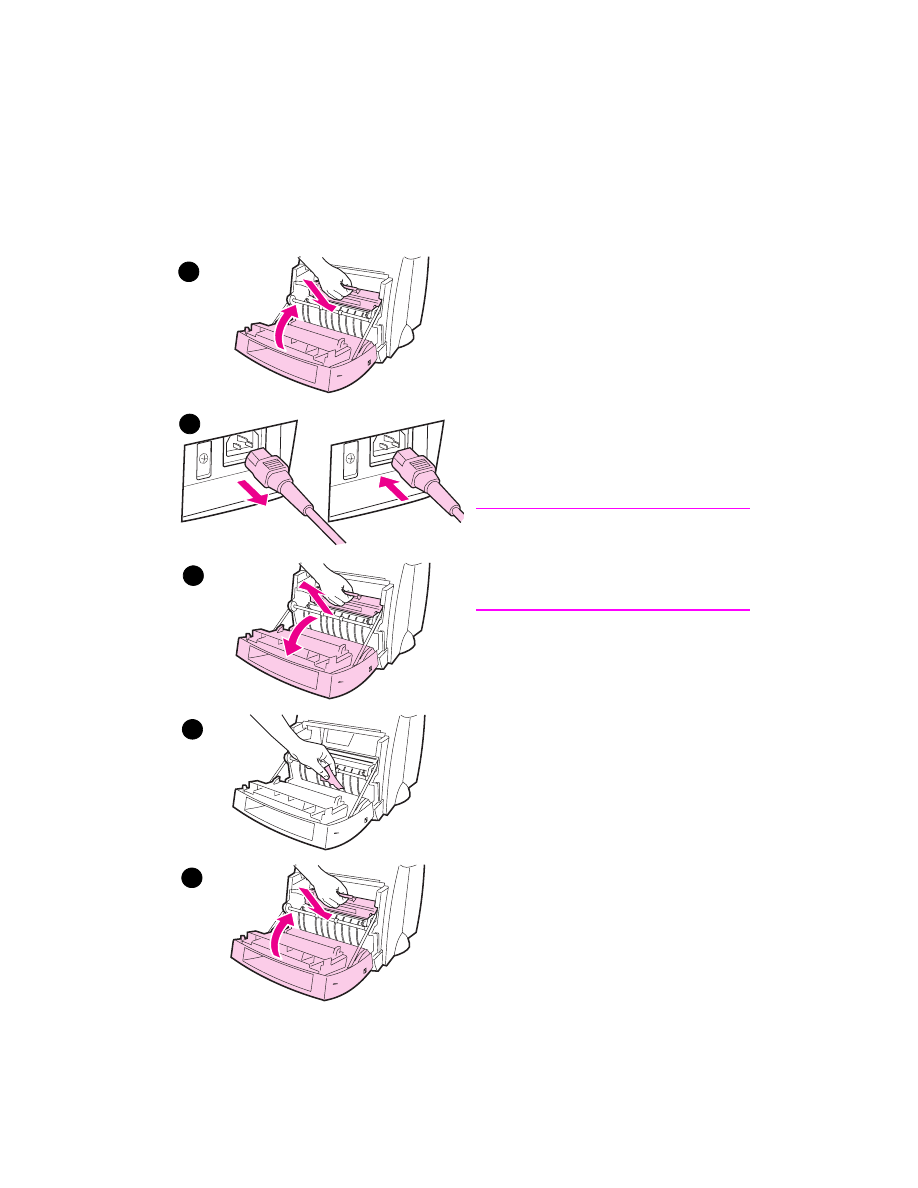
64 Capitulo 5 Solução de problemas da impressora
PG